Hur man inaktiverar integrerad grafik i Windows (och när man bör göra det)
Din Windows-dator har förmodligen integrerad grafik, särskilt om det är en bärbar dator. Problemet med denna typ av GPU, som är inbyggd i moderkortet, är att den vanligtvis är mindre kraftfull än en dedikerad GPU. Så om du har en dedikerad GPU, som vanligtvis är mer kraftfull, är det vettigt att du kanske vill att den ska ta över datorns grafiska prestanda.
I den här handledningen visar vi en metod för att inaktivera integrerad grafik på en Windows-baserad dator.
Hur man kontrollerar om man har en dedikerad GPU
Se till att ditt system har en fungerande diskret grafikprocessor (dGPU) innan du inaktiverar din integrerade grafikprocessor (iGPU). För att bekräfta detta klickar du på en ledig plats i Aktivitetsfältet och väljer “Aktivitetshanteraren” i den efterföljande snabbmenyn.
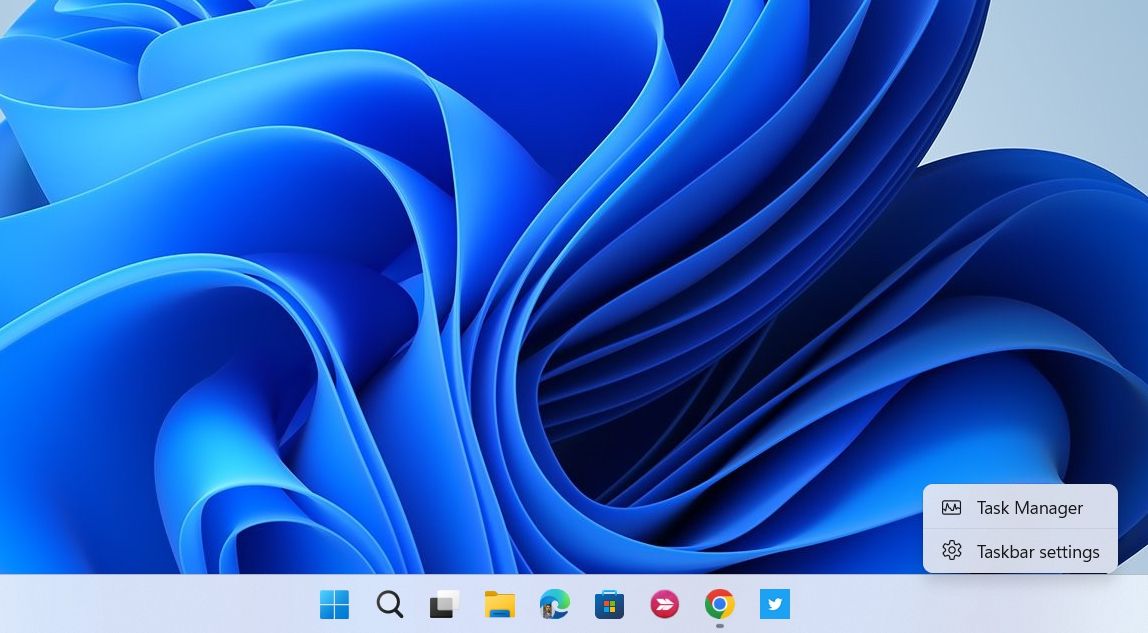
På fliken Prestanda i Aktivitetshanteraren, till vänster i gränssnittet, kan du se vilka GPU:er som är tillgängliga för din dator. Om det finns flera GPU:er fungerar den extra enheten som dedikerad GPU. I detta scenario har GPU 1 utsetts till den dedikerade GPU:n. Genom att klicka på den och navigera till botten av sidan kommer du att märka att motsvarande panel anger “Dedicated GPU Memory” bredvid den.
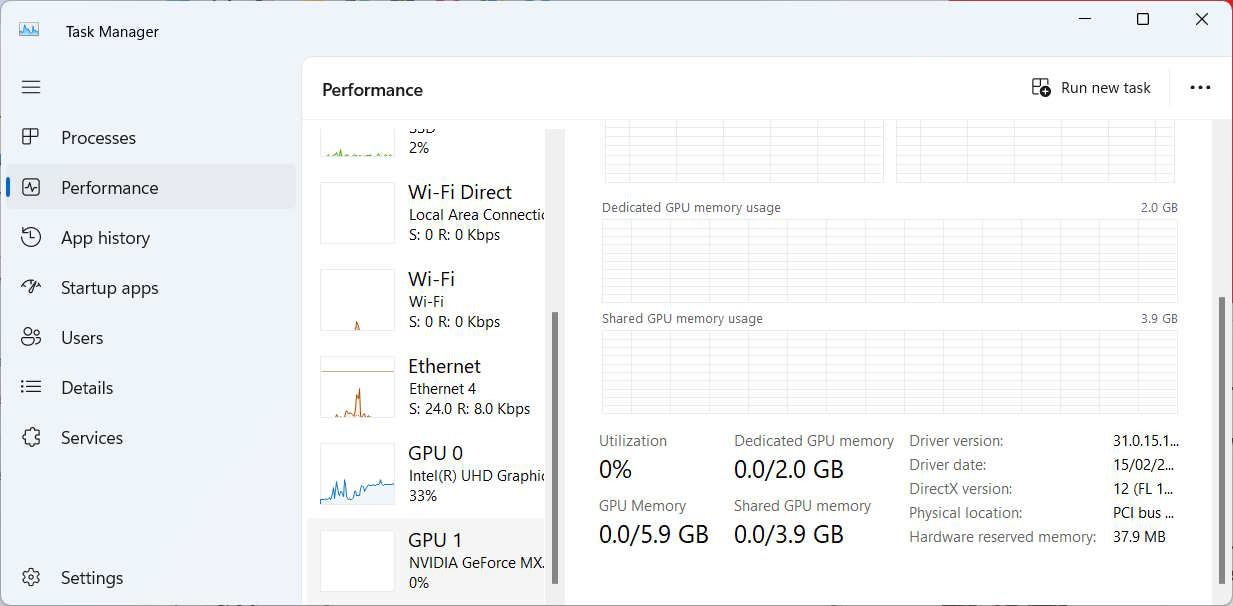
När du har verifierat att ditt system har en extra grafikprocessor är det möjligt att avaktivera den integrerade grafiska processorn.
Hur du stänger av Windows-datorns integrerade grafik
Så här avaktiverar du den integrerade grafikprocessorn (iGPU) i Enhetshanteraren:1. Tryck på knappen “Win” på tangentbordet följt av “R” för att öppna dialogrutan Windows Run.2. Skriv “devmgmt.msc” i textrutan i Windows Run och klicka på “Enter” för att starta programmet Enhetshanteraren.
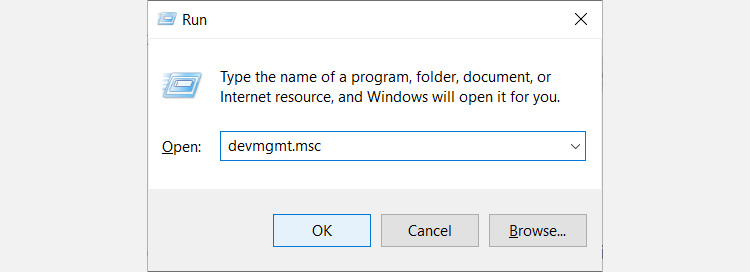
Expandera avsnittet “Display Adapter” i dina systeminställningar, leta reda på din integrerade GPU, högerklicka på den och välj att inaktivera den genom att välja “Disable Device”.
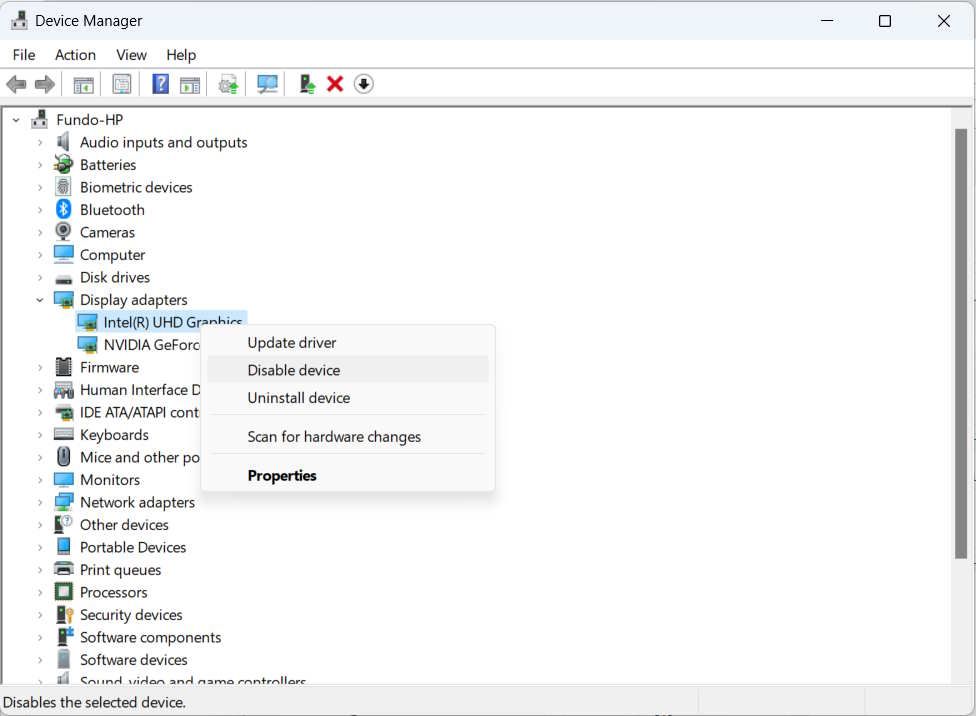
Kontrollera att du vill inaktivera den integrerade GPU:n genom att välja “Ja” i motsvarande fråga. Denna åtgärd gör att du inte behöver använda den integrerade grafiken på din Windows-enhet utan istället kan förlita dig på den diskreta grafiken för rendering.
Ska du stänga av integrerad grafik?
Trots den utbredda uppfattningen att dedikerade grafikprocessorer (GPU) är överlägsna när det gäller rå beräkningskraft jämfört med integrerade grafikprocessorer (iGPU), är det inte säkert att denna uppfattning stämmer i alla scenarier.
Beslutet att avaktivera ditt integrerade grafikkort beror på två faktorer: förekomsten av en effektiv diskret grafikprocessor och hur ofta du kommer att utföra grafiktunga uppgifter som spel och designprogram. Detta har vi tagit upp i vår omfattande analys där vi jämfört integrerade med dedikerade GPU:er, och där det framgick att dedikerade GPU:er utmärker sig när det gäller att hantera krävande uppgifter.
Alternativt, i fall där inga krävande grafiska uppgifter utförs, eller när batteritiden är av högsta prioritet på en bärbar dator, finns det ingen tvingande anledning att avaktivera den integrerade grafikprocessorenheten (iGPU). Dessutom kan vissa operativsystem vara utrustade med en funktion som kallas “switchable graphics”, vilket gör att de flexibelt kan fördela användningen av antingen den diskreta eller integrerade GPU:n baserat på den specifika programvaruapplikation som för närvarande är i drift.
Det är dock tänkbart att den integrerade grafikprocessorenheten (iGPU) kan försämra prestandan hos en dedikerad GPU under vissa omständigheter där båda utför uppgifter samtidigt och de totala systemresurserna är otillräckliga för att tillgodose deras kombinerade krav.
Använd ditt dedikerade grafikkort när du behöver det
Sammanfattningsvis är det i allmänhet tillrådligt att använda din dedikerade grafikprocessor (GPU), särskilt för beräkningsintensiva visuella uppgifter. Men om ditt system saknar en separat GPU är det inte möjligt att stänga av det integrerade grafikalternativet. I slutändan beror detta val på vilka specifika mål man vill uppnå med sin Windows-baserade enhet.